こんにちはガジェスタのていちゃーるです。
このウェブページの電話ボタンのクリックコンバージョンを設定する!
Googleのアナリティクスから設定方法
電話番号のリンクを集計する設定の記事が古いものが多く新しいGoogleアナリティクスの設定に対応してなかったのです・・・
なので自分で作ってみました!
何を解析するのかを前もって設定する
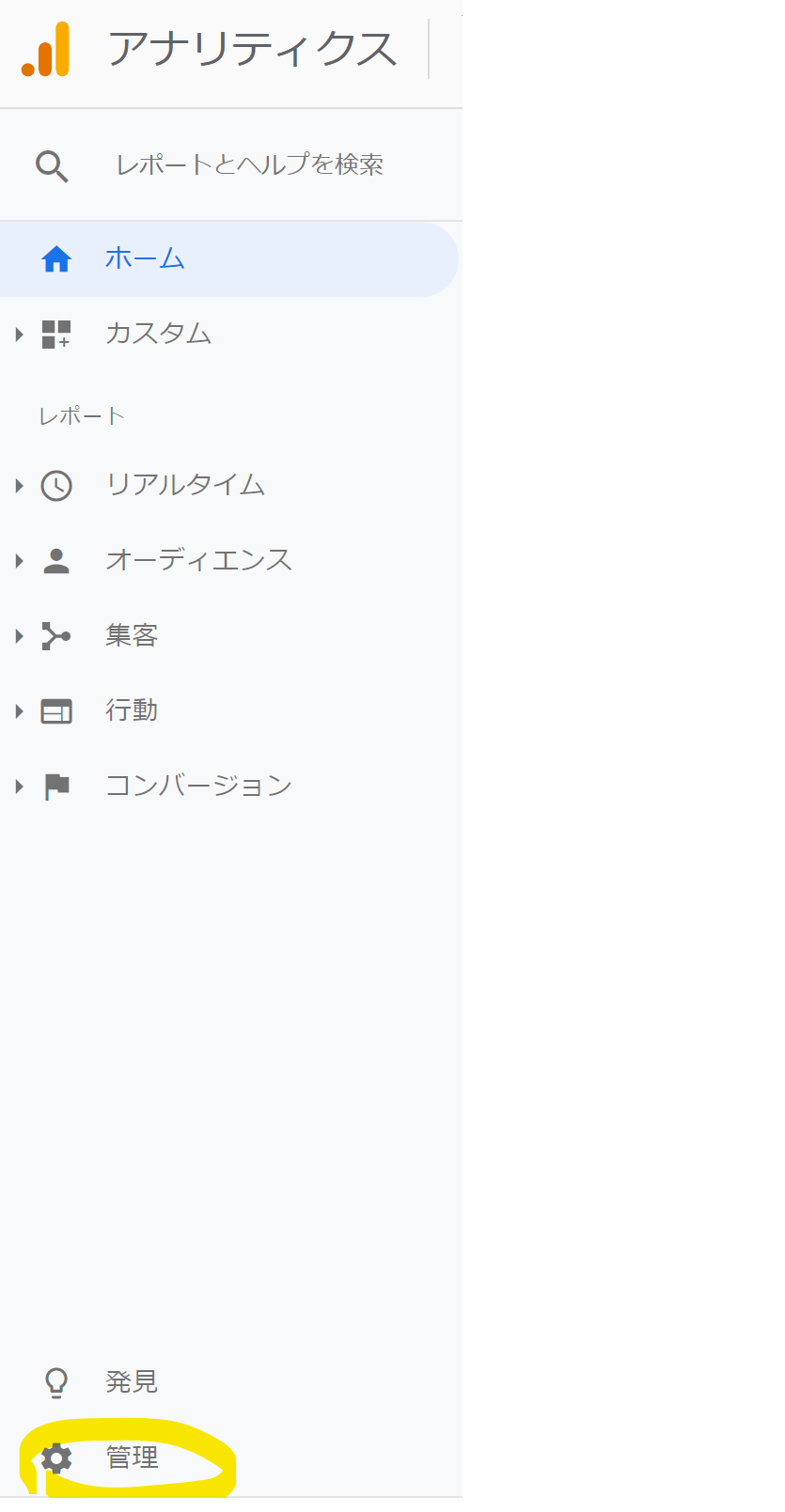
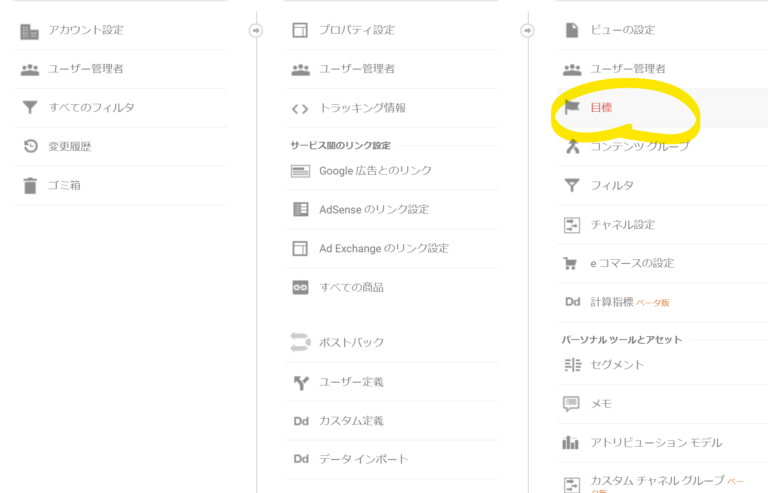
こちらの記事の前提として
・すでにGoogleアナリティクスとお持ちのウェブサイトとの
紐づけが完了していること。
・すでにご自身のウェブサイトが制作できている
(解析したいクリック先があること)
です。
もしこれらがまだ完了していない場合はこちらからアナリティクスの設定をしてみてください!
Googleアナリティクスの登録
大まかな流れ
①アナリティクスのコンバージョン設定
②専用HTMLコードをHTMLソースに挿入。
③リアルタイムでの動作確認
なおこの記事は2019年6月時点でのアナリティクスコンバージョン設定の解説記事です!
Googleアナリティクスはまず何を解析するのかを前もって設定する必要があります。
なのでまず「該当する電話番号のクリックすることを解析する」という設定をします。
まずアナリティクスの左ツールバーの下にある
【管理】をクリックしてください。
目標の登録
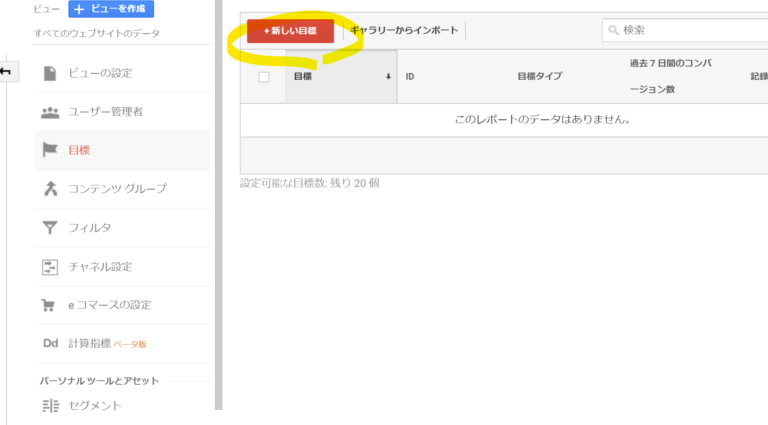
図のように進み赤いボタンの新しい目標をクリック
目標の詳細を設定

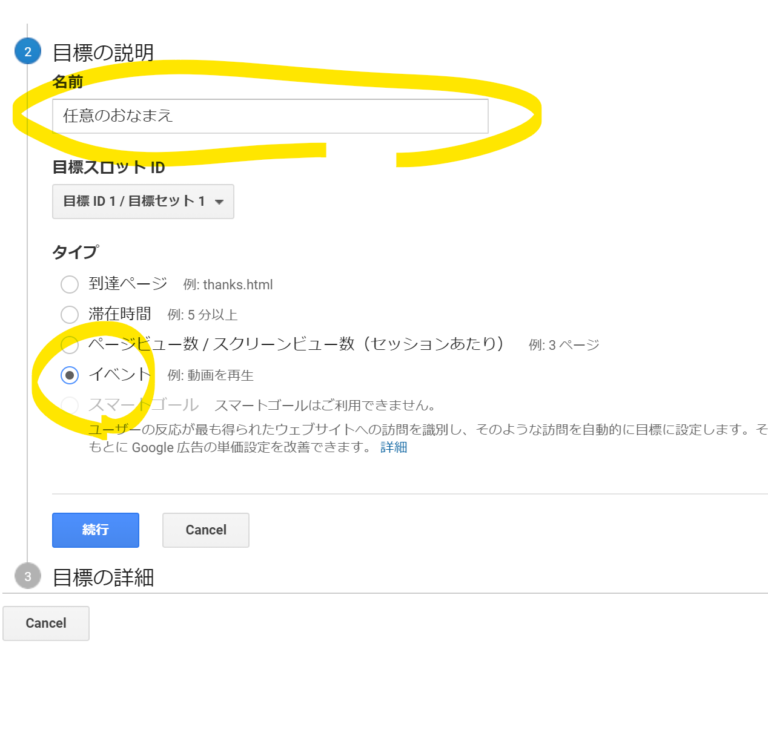
今回は電話番号をクリックした際の動作を解析したいので
問い合わせ欄の●問い合わせのラジオボタンを選択します
名前は任意のもので日本語で大丈夫です。
あとでわかりやすくするために分かりやすい名前を付けてください。
タイプは
イベントのラジオボタンを選択してください。
アクションの設定
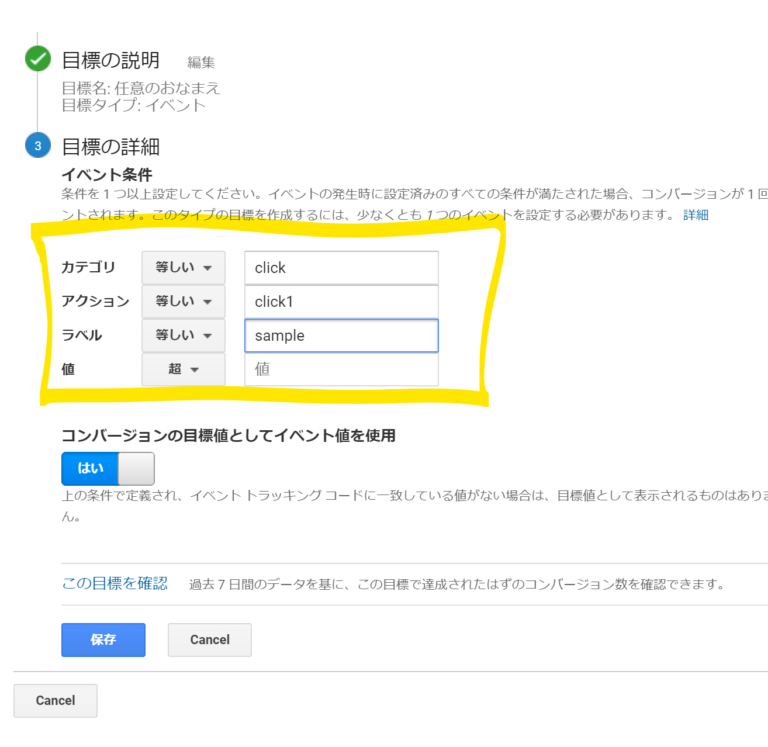
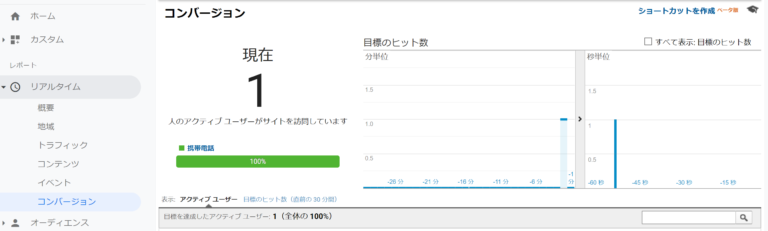
目標の詳細を設定します。ここは実際のHTMLタグに挿入するコードに影響します。
日本語入力はできません。
HTMLとCSSで例えるならここの値はCLSSやIDのようなものでこの値でクリック先を特定します。
任意で決定できますが
誤字があると特定できないので半角スペースなどが混在しないように気を付けて設定してください。
以上でアナリティクス側の設定は終わりです。
次はHTMLソースを作成します。
ソースは以下のように設定します。
電話番号
こちらのコードを該当の箇所に記述設定します。
Googleアナリティクスで動作を確認します。
左のツールバーでリアルタイム→コンバージョンの順番で選択。
該当の電話番号リンクをクリックしてみてください。
上記のようにアクセスが表示されたら無事解析ができているということになります。
以上もし困っている方がいらっしゃいましたら参考にしてみてください!

コメントを残す